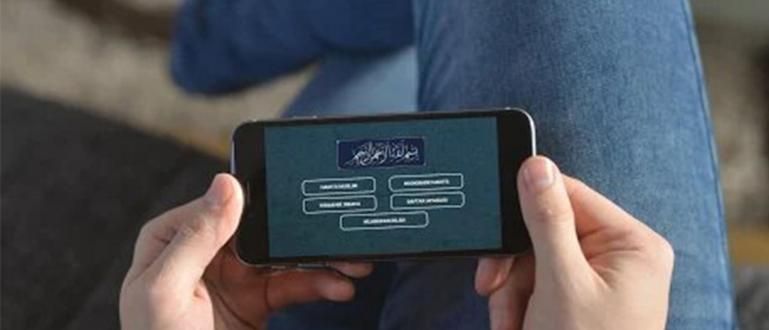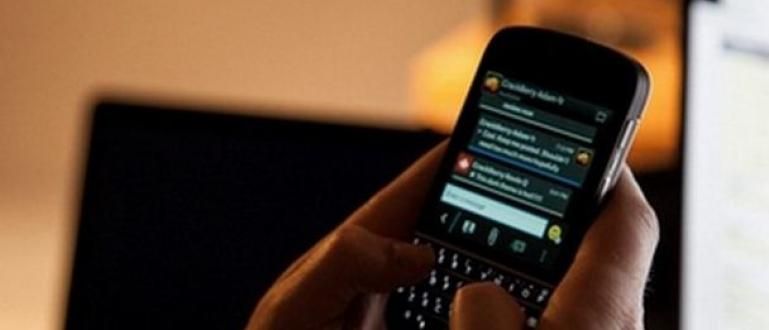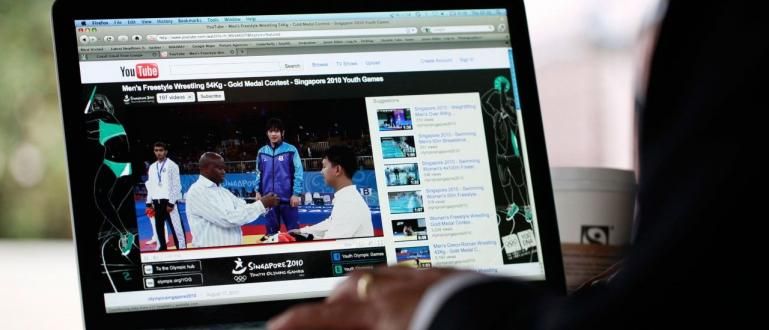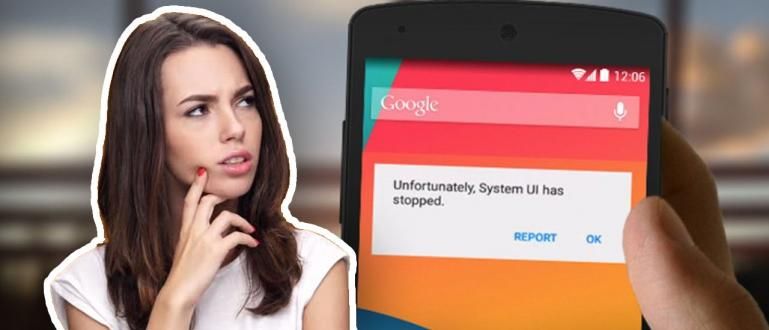Kako pretvoriti fotografije u PDF je besplatno i lako, može biti na laptopu ili mobilnom telefonu bez aplikacije!
Kako pretvoriti fotografije u PDF je vrlo lako i može se učiniti besplatno. Ovaj vodič je veoma važan, posebno kada ste zaglavljeni u situaciji da želite da pošaljete datoteku fotografije u PDF formatu.
Osim što se smatra urednijim, slanje fotografija u PDF formatu se obično obavlja i kada su fotografije koje se šalju u velikim količinama kako bi bile udobnije za gledanje.
Stoga, nema potrebe za panikom! Naoružani raznim metodama konvertovati JPG до PDF, evo Jaka ima nekoliko saveta kako pretvoriti fotografiju u PDF lako i besplatno.
Najnovija kolekcija kako da konvertujete fotografije u PDF van mreže i na mreži 2020
Kako pretvoriti fotografiju u PDF, zapravo se može uraditi na mnogo načina, bando. Počevši od laptopa do pametnih telefona, takođe putem interneta i van mreže.
Pa, da biste bolje razumeli, bolje je samo da pročitate raspravu o tome kako pretvoriti JPG fotografiju u PDF od Jaka u celini dole.
Zašto pretvoriti JPG fotografije u PDF?
Možda neko od vas pita, "Zašto da konvertujem JPG datoteku u PDF format", да?
To je isto kao i kompresovanje veličine fotografije, konvertovanje fotografija u PDF-ove generalno će se naići, na primer, kada se prijavljujete za posao ili stipendije za one koji su još na fakultetu.

Od vas će se tražiti da отпремити fotografije, ali u PDF formatu tako da svi otpremljeni fajlovi budu u istom formatu, tj. PDF dokument, банда.
Za sada, čak možete lako da promenite format fotografije iz JPG u PDF, u redu? on line и одсутан, na računaru ili laptopu, pa čak i na mobilnom telefonu.
Uobičajene razlike između fotografija u JPG i PDF formatu
Pre nego što počnete da pratite uputstvo, trebalo bi da razumete i neke od opštih razlika između JPG (ili JPEG) i PDF datoteka.
Da bi bilo lakše, Jaka je to sažeo u obliku tabele na sledeći način, bando.
| Format | JPG/JPEG | |
|---|---|---|
| Дефиниција | Zajednička grupa stručnjaka za fotografiju | Portable Document Format |
| Funkcija | Spojite zasebne elemente u jednu, neraskidivu datoteku | Čuva originalni izgled dokumenta i može se uređivati u određenom softveru |
| Величина фајла | Mala | Veći od JPG-a |
| одлика | Nije moguće kopirati tekst ili druge elemente | Mogućnost kopiranja teksta pomoću određenog softvera |
| Konverzija | JPG u PDF - zaštitite izgled od slika da biste postali dokument | PDF u JPG - generiše kompresovane slike iz dokumenta |
Ako pogledate gornju tabelu, lako je zapisati JPG ili JPEG može se tumačiti kao datoteka slike, gde se elementi ne mogu ponovo menjati ili menjati.
Privremene datoteke PDF je kompletan dokument, gde se elementi u njemu mogu menjati i modifikovati ako koristite софтвер известан.
 POGLEDAJTE ČLANAK
POGLEDAJTE ČLANAK Kako pretvoriti fotografije u PDF na Windows 10 PC/laptop
Za uputstva o korišćenju računara/laptop-a sa samim Windows 10, postoje dve metode koje možete izabrati i uraditi.
Možete da uradite kako da konvertujete fotografije u PDF од стране on line koristeći sajt konvertovati фајлови, a takođe i učiniti од стране одсутан koji čak i bez potrebe za dodatnim aplikacijama takođe internet kvota.
1. Kako pretvoriti fotografije u PDF bez aplikacije (preko interneta)
Prvo, ApkVenue će prvo razgovarati o tome kako da konvertuje fotografije u PDF bez softvera ili onlajn alias aplikacija.
Da biste to uradili sami, možete iskoristiti prednosti raznih sajtova za pretvaranje, uključujući neke od najpopularnijih, naime Smallpdf и iLove PDF.
Sada, kako pretvoriti fotografije u PDF preko ova dva sajta je vrlo lako, možete videti sledeću diskusiju.
Kako da konvertujete fotografije u PDF onlajn preko Smallpdf sajta
Možete direktno pretvoriti JPG u PDF on line sa sajtom konvertovati datoteke, kao što su Smallpdf koje će Jaka ovoga puta pregledati. Како да? Evo pregleda.
Posetite Mali PDF sajt (//smallpdf.com/id{:rel=nofollow}) u aplikaciji za pregledač na računaru/laptop-u.
Izaberite meni JPG u PDF. Na ovom sajtu takođe možete pronaći opcije deljenja konvertovati nešto drugo možete probati.
 Izvor fotografija: JalanTikus (Ovo je jedan korak kako pretvoriti JPG foto datoteke u PDF bez softvera na laptopu/PC-u).
Izvor fotografija: JalanTikus (Ovo je jedan korak kako pretvoriti JPG foto datoteke u PDF bez softvera na laptopu/PC-u). - Kliknite na odeljak Stavite sliku ovde... Izaberite datoteku.

- Izaberite JPG datoteku koju želite konvertovati, a zatim kliknite na dugme Otvori.

Podesite veličinu papira, orijentaciju (portret ili pejzaž), i veličinu margina.
Ako imate samo kliknite na dugme Kreirajte svoj PDF odmah.

- Sačekajte da se završi proces pretvaranja JPG u PDF na mreži.

- Kliknite na meni Скини докуменат da preuzmete konvertovane rezultate. Takođe možete koristiti druge opcije, kao što je slanje e-pošte, отпремити u Dropbox ili Drive i druge opcije.

Oh da, Smallpdf stranica takođe nudi mnoge druge funkcije uključujući i onu za spajanje PDF datoteka.
Kako pretvoriti fotografije u PDF na mreži preko iLovePDF sajta
Pored Smallpdf-a, postoji i sajt za pretvaranje foto fajlova u druge PDF-ove koji nisu ništa manje dobri, tj. iLovePDF.
Pa, korake o tome kako da pretvorite JPG u PDF preko same ilovePDF lokacije možete videti u celosti ispod:
Prvo otvorite iLovePDF lokaciju (//www.ilovepdf.com/en/jpg-to-pdf{:rel=nofollow}) iz aplikacije pretraživača na laptopu/računaru.
Kliknite na dugme „Izaberi JPG sliku“ da otpremite datoteku fotografije koju želite da konvertujete u PDF format.

Izvor fotografija: JalanTikus (Možete posetiti i veb lokaciju iLovePDF da biste saznali kako da konvertujete fotografije u PDF bez softvera na laptopu/PC-u).
- Izaberite željenu datoteku fotografije i kliknite na dugme 'otvoreno'.

Podesite podešavanja PDF datoteke počevši od orijentacija stranice, величина странице, све док margina.
Ako je sve ispravno, sve što treba da uradite je da kliknete na dugme 'Pretvori u PDF'.

- Kliknite na dugme 'Preuzmi PDF' da preuzmete rezultujuću PDF datoteku. Uspešno ste uradili korake za pretvaranje JPG-a u PDF, bando.

2. Kako pretvoriti JPG u PDF bez aplikacije (preko van mreže)
Ne možete da pronađete WiFi mrežu da biste pristupili sajtu za pretvaranje iznad? Ne brinite jer možete i kako da konvertujete JPG u PDF van mreže, čak i bez čudnog dodatnog softvera.
Zanima vas kako? Popravljanje samo pogledajte kompletnu diskusiju u nastavku!
Kako da konvertujete fotografije u PDF van mreže preko funkcije štampanja
Za one od vas koji koriste računar sa operativnim sistemom Windows 10, ugrađena funkcija štampanja ovog laptopa takođe može da se koristi direktno konvertovati JPG u PDF одсутан лол.
Не верујем? Evo koraka kako.
Otvorite fotografiju u JPG formatu koju želite da konvertujete u PDF datoteku.
Dvaput kliknite da biste otvorili fotografiju sa aplikacijom Фотографије podrazumevano sa Windows 10.

- Samo kliknite na opciju Print sa ikonom štampača na vrhu da biste direktno pretvorili JPG u PDF on line na vašem računaru ili laptopu.

- Prvo promenite štampač Уобичајено Postaje Microsoft Print to PDF na meniju испустити koji je na vrhu.

Rasporedi i ti podešavanjadruge stvari, kao što su veličina papira, veličina fotografije i margina страна.
Ako imate samo kliknite na dugme Print.

- Samo sačuvate PDF datoteku u željenoj fascikli. Ne zaboravite da popunite Назив документа a zatim kliknite na dugme сачувати да сачувате.

Kako pretvoriti fotografije u PDF van mreže preko Ms.Worda
Pored funkcije štampanja, možete da uradite i kako da konvertujete JPG u PDF preko Office aplikacija, Microsoft Word-a.
Za korake, možete videti sledeću diskusiju.
- Prvo otvorite softver Ms.Word na svom laptopu i kreirate novi dokument.

- Umetnite datoteku fotografije u Word dokument tako što ćete kliknuti na meni 'Insert' i izaberite 'slika'.

- Vi birate koje fotografije ćete pretvoriti u PDF format. Ako jeste, kliknite na dugme 'umetnuti'.

Takođe možete podesiti veličinu fotografije i tako dalje kako želite.
Ako je dovoljno, samo kliknite na meni 'Фајлови' zatim izaberite 'Сачувај као',

- Izaberite fasciklu u kojoj će datoteka biti sačuvana i ne zaboravite da promenite format u PDF, a zatim pritisnite dugme 'Сачувати'.

Kako pretvoriti fotografije u PDF na HP-u
Nema potrebe za pristupom корен komplikovano, još uvek možete da koristite sajt konvertovation line kao što je Jaka rekao gore ili koristeći dodatne Android aplikacije, banda.
1. Kako da konvertujete fotografije u PDF na HP-u bez aplikacije
Za one od vas koji ne želite da budete komplikovani, kako da konvertuju fotografije u PDF, naravno, možete i preko pametnih telefona.
Za to, ovde će vam ApkVenue reći kako da konvertujete fotografije u PDF na Android telefonima bez ikakve aplikacije.
Kako pretvoriti JPG datoteke u PDF na Androidu preko Smallpdf-a
Baš kao na računaru, da direktno konvertujete JPG fotografije u PDF on line na Android telefonima to se takođe može uraditi pomoću sajta Smallpdf, банда. Evo koraka:
Idi na sajt Smallpdf (www.smallpdf.com/id/) на прегледач na vašem Android telefonu.
Свитак dole dok ne pronađete opciju JPG u PDF.

ти славина ikona Fascikle za traženje fotografija iz interne memorije. Zatim izaberite fotografiju koju želite da promenite.
Pritisnite meni Готово за уплоад.

Podesite PDF datoteku koju želite da kreirate, kao što je veličina papira, orijentacija (portret ili pejzaž), и margina.
Ako ste dodirnuli dugme Kreirajte PDF odmah. Sačekajte da se proces konverzije završi.

- Dodirnite dugme Скини докуменат da biste ranije preuzeli PDF datoteku. Takođe možete videti rezultate direktno u fascikli Preuzimanja u internoj memoriji.

Kako pretvoriti datoteke fotografija u PDF na Android-u putem iLovePDF-a
Ne mislite da je Smallpdf stranica pogodna za pretvaranje JPG fotografija u PDF na Androidu? Само полако!
Baš kao preko laptopa ili PC uređaja, Naravno, sajtu iLovePDF možete pristupiti i preko Android telefona, банда. Evo kako da konvertujete fotografije u PDF bez dalje primene!

Pa, za sami koraci su zapravo potpuno isti sa onim što je Jaka objasnio u odeljku o tome kako pretvoriti fotografije u PDF za laptopove.
Dakle, za one od vas koji su radoznali da znaju kako su detaljni koraci, bolje je da idete direktno свитак samo do vrha, da!
2. Kako pretvoriti JPG u PDF na Androidu (preko aplikacije)
Da li ste lenji ako morate da prođete kroz sajtove za pretvaranje kao što su Smallpdf i iLovePDF da biste pretvorili formate fotografija u PDF?
Osim što prolazite kroz takve sajtove, možete i da konvertujete JPG u PDF uz pomoć Android aplikacije, banda. Za vas koji ste zainteresovani, evo Jakine metode.
Kako pretvoriti JPG u PDF datoteke na Androidu preko JPG u PDF Converter
Prvo postoji aplikacija Konverter JPG u PDF developer made Weeny Software što vam omogućava da vrlo lako pretvorite format datoteke u PDF.
Ako ste zainteresovani, evo kompletnih koraka.
- Преузимање и инсталирај апликација Konverter JPG u PDF koji možete preuzeti putem linka ispod.

Otvorite aplikaciju JPG u PDF Converter. Izaberite JPG datoteku klikom na meni File на врху.
Označite JPG datoteku koju želitekonvertovati zatim dodirnite dugme Готово на врху.

Izvor fotografija: JalanTikus (Kako pretvoriti JPG foto datoteke u PDF na Android-u može se uraditi pomoću aplikacije JPG u PDF Converter).
Podesite veličinu i orijentaciju stranice, ok portret niti pejzaž.
Takođe možete da konvertujete JPG u PDF do 200 kb tako što ćete omogućiti opciju Kompresija slike. Ili možete dodati Лозинка punjenjem Zaštita lozinkom.

- Dodirnite dugme Pretvori u PDF. Zatim će datoteka automatski biti konvertovana u PDF format i možete je pronaći u internoj memoriji.

Kako pretvoriti fotografije u PDF na Android-u preko Image to PDF Converter
Postoji i aplikacija Konverter slika u PDF veštački Rectfy koji nudi ništa manje cool karakteristike, banda.
Preko ove aplikacije možete čak pretvoriti formate fotografija kao što su JPG, JPEG, u PNG u PDF oblik, znate!
Hajde, samo pogledajte korake kako da pretvorite JPG u PDF kroz sledeću aplikaciju Image to PDF Converter!
- Otvorite aplikaciju Slika u PDF koja je već instalirana na vašem Android telefonu. Ako je nemate, aplikaciju možete preuzeti preko linka ispod:

- Izaberite fotografiju koju želite da konvertujete u PDF format pritiskom na ikonu menija 'slike'. Izaberite fotografiju i pritisnite dugme 'Готово'.

Izvor fotografija: JalanTikus (Ovo je jedan korak kako pretvoriti JPG u PDF na Android-u).
- Ako fotografija koju odaberete ima više od jedne, ovde takođe možete urediti red, bando.

Da biste promenili format u PDF, samo pritisnite dugme 'Pretvori u PDF'.
Takođe popunite ime PDF datoteke i unesite lozinku ako je potrebno. Na kraju, samo pritisnite dugme 'Pretvori'.

Bonus: Zbirka kako smanjiti veličinu PDF datoteke (On line & Одсутан)
Nakon što je vaša PDF datoteka gotova, možda se neki od vas takođe pitaju kako kako komprimirati PDF do 300 kb ili čak niže.
Pored konverzije, možete smanjiti i veličinu PDF-a kako bi odgovarao uslovima prateći uputstva u sledećem članku: Kako komprimirati veličinu PDF datoteke, na mreži i van mreže.
 POGLEDAJTE ČLANAK
POGLEDAJTE ČLANAK Pa, to su saveti kako da konvertujete fotografije u PDF koje je ApkVenue u potpunosti pregledao.
Koliko je to lako, zar ne? Ili ste još uvek zbunjeni kako da to uradite?
Zato ne oklevajte da pitate u koloni za komentare ispod. Srećno i srećno, bando!
Takođe pročitajte članke o PDF Conversion ili druge zanimljive članke iz Naufaludin Ismail.